win7系统右键打不开管理菜单怎么办
2019-02-21 08:15:01
最近有位win7系统用户在使用电脑的时候,遇到了右键打不开管理菜单的情况,系统提示“该文件没有与之关联的程序来执行该操作”,用户不知道怎么解决这个问题,为此非常苦恼,那么win7系统右键打不开管理菜单怎么办呢?今天为大家分享win7系统右键打不开管理菜单的解决方法。
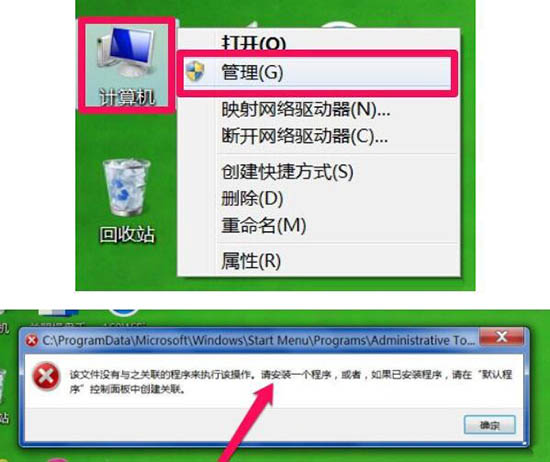
右键打不开管理菜单的解决步骤:
1、先要打开注册表,才能修改快捷箭头注册项,具体步骤,从开始菜单中先启动“运行”程序。
2、然后进入运行编辑器,在“打开”右侧的输入框中,输入regedit命令,确定。如图所示:
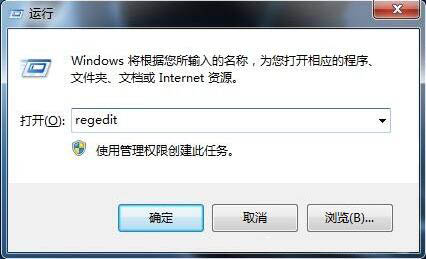
3、进入注册表编辑器之后,先在左侧选择根键[HKEY_CLASSES_ROOT]这一项。如图所示:
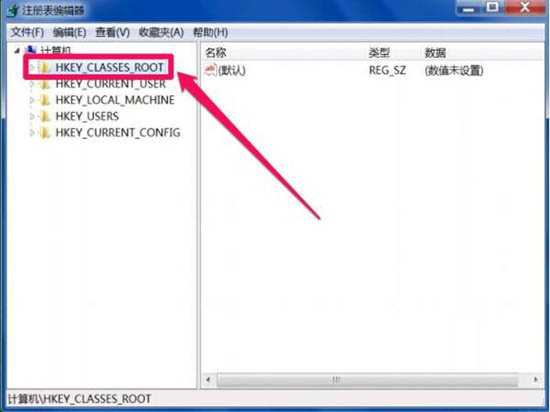
4、然后依次打开[HKEY_CLASSES_ROOT\lnkfile],最后选定lnkfile这一项,注意,lnkfile前面的l为L的小写,不是一,也不是i的大写啊。如图所示:
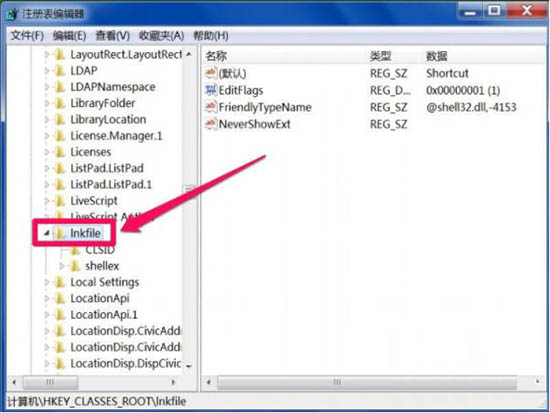
5、到lnkfile右侧窗口,新建一个字符串值,具体方法,在空白处右键,选择“新建”子菜单中的“字符串值”。如图所示:
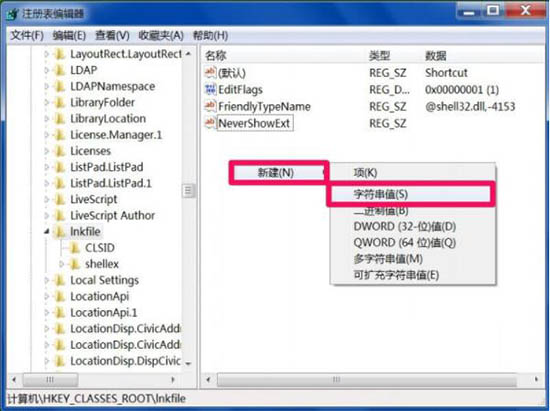
6、新建后,默认名为“新建 #1”,在此项上右键,选择“重命名”这一项。如图所示:
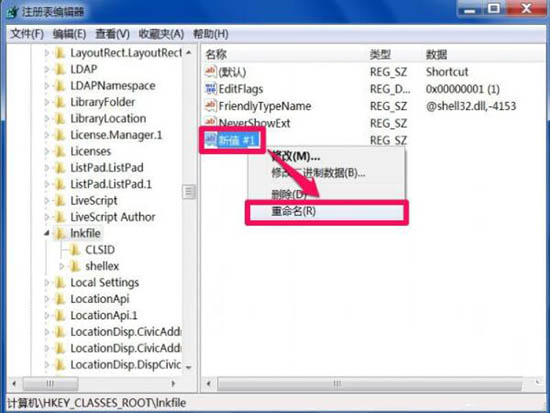
7、将新楗的项改名为IsShortcut,然后刷新一下注册表,再退出注册表。如图所示:
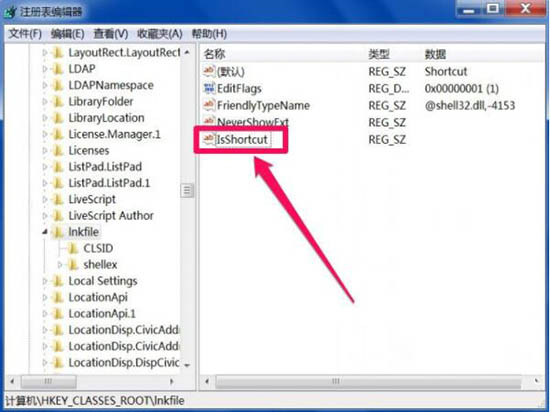
8、返回到桌面,右击“计算机”,再点击“管理”菜单,计算机管理窗口真的打开了,没想到这个快捷箭头与计算机管理有关。如果不是因为快捷箭头的原因,那可能是注册表中禁用了这个“管理”菜单,修复方法参考下面的经验。如图所示:
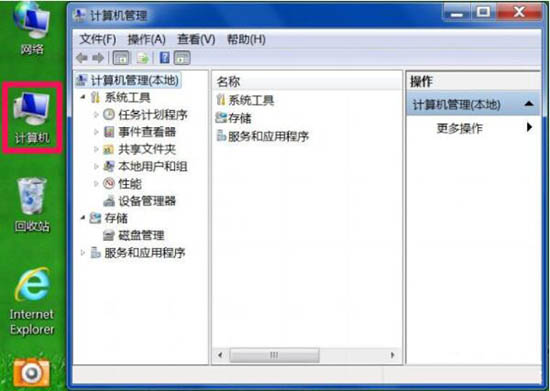
关于win7系统右键打不开管理菜单的解决方法就为用户们详细介绍到这边了,如果用户们使用电脑的时候遇到了同样的问题,可以参考以上方法步骤进行解决哦,希望本篇教程对大家有所帮助,更多精彩教程请关注u启动官方网站。
原文链接:http://www.uqidong.com/help/10824.html
最近有位使用华硕VivoBook14 2021版笔记本的用户想要为电脑重新安装系统,但是不知道怎么设置u盘启动...
- [2022-08-08]荣耀MagicBook 15 2021 锐龙版笔记本怎么通过bios设置
- [2022-08-07]雷神911PlusR笔记本使用u启动u盘重装win7系统教程
- [2022-08-07]神舟战神ZX9-DA3DA笔记本安装win11系统教程
- [2022-08-07]华硕ProArt StudioBook笔记本如何进入bios设置u盘启动
- [2022-08-06]雷神911M创作大师笔记本安装win10系统教程
- [2022-08-06]宏碁Acer 墨舞EX214笔记本怎么通过bios设置u盘启动
- [2022-08-06]华硕 无畏360笔记本一键重装win11系统教程
U盘工具下载推荐
更多>>-
 win7系统重装软件
[2022-04-27]
win7系统重装软件
[2022-04-27]
-
 怎样用u盘做u启动系统盘
[2022-02-22]
怎样用u盘做u启动系统盘
[2022-02-22]
-
 怎么进入u盘装机系统
[2022-02-22]
怎么进入u盘装机系统
[2022-02-22]
-
 win7硬盘安装工具
[2022-02-16]
win7硬盘安装工具
[2022-02-16]
 神舟战神Z8-DA7NT笔记本重装win10系
神舟战神Z8-DA7NT笔记本重装win10系
 华硕VivoBook14 2021版笔记本如何通过
华硕VivoBook14 2021版笔记本如何通过
 win7pe启动盘制作软件
win7pe启动盘制作软件
 u启动win 8pe系统维护工具箱_6.3免费
u启动win 8pe系统维护工具箱_6.3免费
 荣耀MagicBook 15 2021 锐龙版笔记本怎
荣耀MagicBook 15 2021 锐龙版笔记本怎
 win10怎么安装视频教学
win10怎么安装视频教学
 u启动u盘启动安装原版win8系统视频
u启动u盘启动安装原版win8系统视频
 win11系统如何初始化电脑
win11系统如何初始化电脑
 win11系统怎么删除pin码
win11系统怎么删除pin码

 联想win8改win7bios设置方法
联想win8改win7bios设置方法
 技嘉uefi bios如何设置ahci模式
技嘉uefi bios如何设置ahci模式
 惠普电脑uefi不识别u盘怎么办
惠普电脑uefi不识别u盘怎么办
 win8改win7如何设置bios
win8改win7如何设置bios
 bios没有usb启动项如何是好
bios没有usb启动项如何是好
 详析bios设置显存操作过程
详析bios设置显存操作过程
 修改bios让电脑待机不死机
修改bios让电脑待机不死机